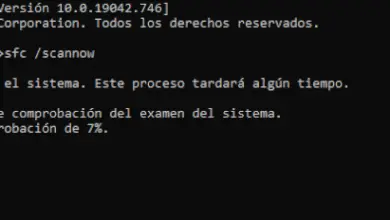Come mettere o scrivere quadrato o potere in Word
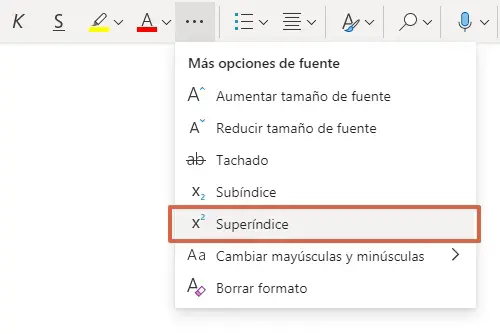
Se per qualche motivo hai a che fare con la matematica o con la quadratura, ti consigliamo di imparare a scrivere poteri in Word. In questo articolo imparerai tutti i metodi che puoi usare per elevare un carattere numerico o letterale a una potenza. Sarà però necessario distinguere tra Microsoft Office Word e Word Online, poiché non tutti i trucchi funzioneranno per entrambe le piattaforme.
Per cominciare, troverai le alternative più veloci e valide per la piattaforma web e il programma offline , come il pulsante apice. D’altra parte, c’è la combinazione di tasti che può essere parzialmente utilizzata in Word Online. Infine, l’opzione per inserire Equazione è consigliata soprattutto quando si vogliono scrivere lunghe operazioni matematiche, ma è disponibile solo nel programma installato.
Usando il pulsante Apice
Il modo più rapido e semplice per inserire un potere o un’elevazione in Word è utilizzare il pulsante » Apice «. Questo strumento è molto facile da usare e può essere trovato nella scheda “ Home ” della barra degli strumenti di accesso rapido, nella sezione “ Sorgente ”.
Questo pulsante ti consentirà di aumentare i numeri non solo al quadrato o al cubo, ma a qualsiasi importo tu voglia. Inoltre, puoi inserire lettere in rilievo se per qualche motivo ne hai bisogno. Per utilizzare questa funzione è necessario effettuare le seguenti operazioni:
Scrivere il numero da potenziare e quindi fare clic sul pulsante “ Apice ” per posizionare l’elevazione desiderata. Infine, fai di nuovo clic su » Apice » per continuare a digitare normalmente.
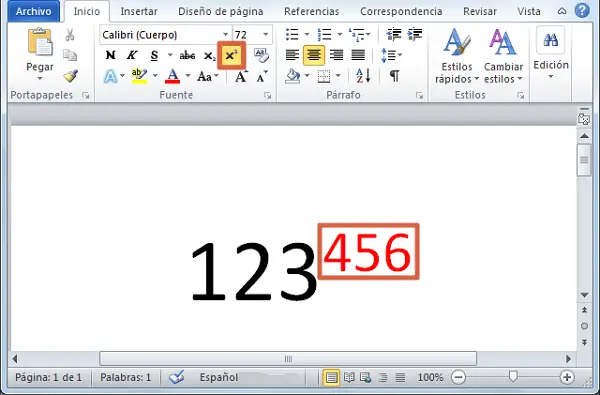
D’altra parte, puoi scrivere tutti i numeri e poi aumentare quelli che vuoi. Seguendo l’esempio mostrato nell’immagine, è possibile digitare » 123456 «, evidenziare «456» con il mouse e fare clic sull’apice per aumentare le cifre selezionate. In questo modo, il risultato finale sarebbe “ 123 456 ”.
Usando la combinazione di tasti di scelta rapida
Un altro modo per posizionare un’elevazione consiste nell’utilizzare i tasti di scelta rapida specifici per ciascuna potenza. Lo svantaggio di questa tecnica è che puoi usare solo i comandi quadrato, cubo e uno. Di seguito sono riportate le combinazioni di tasti necessarie per ogni custodia di alimentazione:
- Tasto » ALT » + i numeri » 251 «, serve per aumentare di uno (1).
- Tasto “ ALT ” + i numeri “ 252 ”, la combinazione per potenziare il cubo (3).
- Tasto “ ALT ” + i numeri “ 253 ”, per le potenze al quadrato (2).
Nota: è importante ricordare che: questi comandi o tasti rapidi funzionano solo con tastiere con numeri a destra. Se provi a combinare «ALT» con numeri che hanno simboli sullo stesso tasto, il programma probabilmente ti darà un messaggio di errore.
Infine, c’è una scorciatoia per usare la funzione » Apice » di Word che potrebbe essere più veloce da usare. Ma sarà necessario considerare che ciò non è valido per la versione online dello strumento. La combinazione di tasti è la seguente:
- Tasto “ CTRL ” + tasto “ + ”. Con questo puoi scrivere il numero che vuoi come elevazione, senza alcuna restrizione.
come equazione
Una delle opzioni con cui puoi inserire un numero con la sua potenza è usare la funzione “ Inserisci equazione ”. Per eseguire questa procedura, vai nella sezione “ Inserisci ” della barra degli strumenti di accesso rapido, clicca sul pulsante “ Equazione ” ed esegui questi passaggi:
- Scorri il menu per l’ opzione “ Indici ” e seleziona la formula.
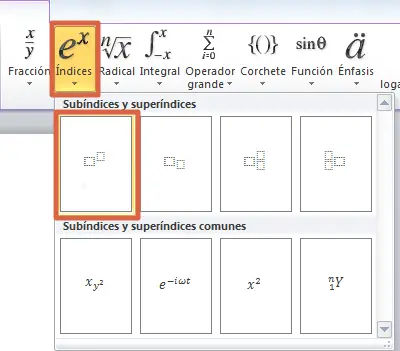
- Quindi apparirà la formula che devi compilare con i dati numerici corrispondenti.
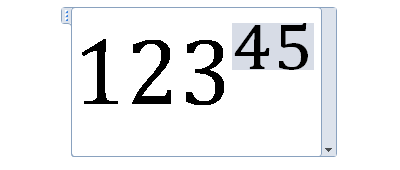
Questa alternativa richiede più tempo delle precedenti. Tuttavia, se stai scrivendo lunghe operazioni matematiche, non hai fretta o sei solo abituato a usare questo strumento, è l’opzione migliore per te.
In Microsoft Office Word in linea
Lo strumento Microsoft Office Word utilizzato online presenta alcune limitazioni rispetto all’originale. Per iniziare, devi accedere con il tuo account per creare un nuovo documento, accedi da qui. Sebbene l’account Outlook sia gratuito, quando si utilizza lo strumento offline non è necessario accedere.
D’altra parte, l’opzione per inserire l’equazione non è disponibile. Pertanto, se utilizzi questo strumento online di Office, puoi posizionare l’apice solo con il pulsante corrispondente, indicato con l’ icona “ x² ”. Tuttavia, è meno accessibile, poiché devi prima premere il pulsante » … » per accedere a » Altre opzioni di carattere «.
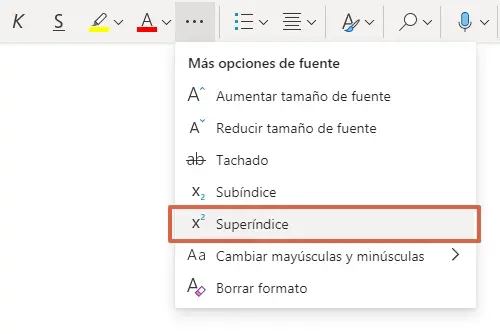
D’altra parte, puoi utilizzare le combinazioni di tasti di scelta rapida che includono i numeri, ovvero: » ALT + 253 «, » ALT + 252 » e » ALT + 251 «. La combinazione che non funzionerà sono i tasti “ CTRL ” e “+”, poiché nella versione web questi tasti servono per lo zoom.
Il metodo migliore per scrivere un potere in Word è il pulsante apice, poiché è più veloce e facile da usare. Inoltre è una valida alternativa sia per la versione convenzionale che per Word online. La scorciatoia da tastiera è anche un’ottima opzione se riesci a ricordare i numeri che ti servono, ma puoi usarli solo con il tastierino numerico.